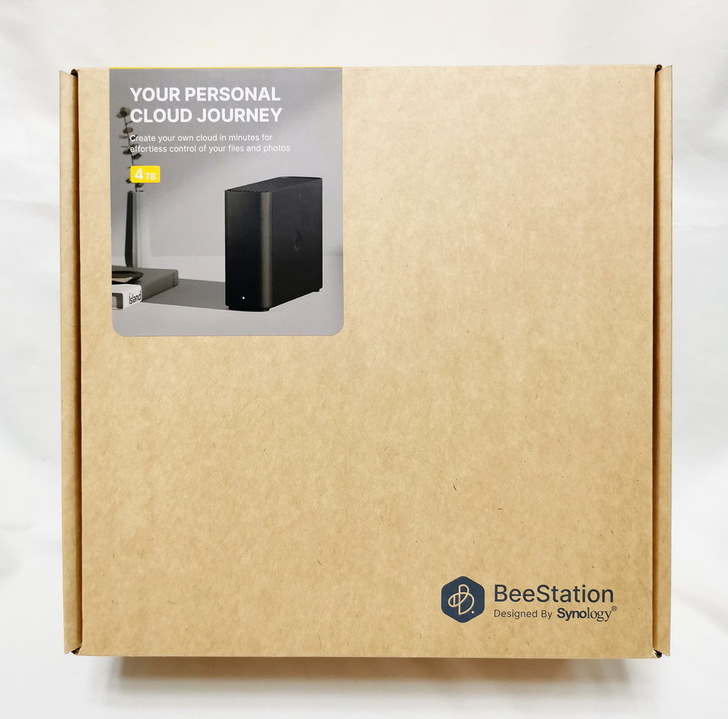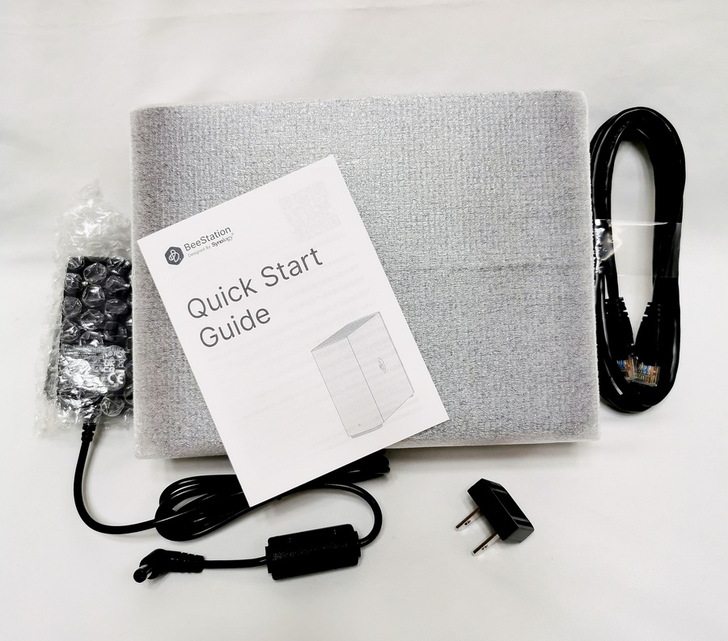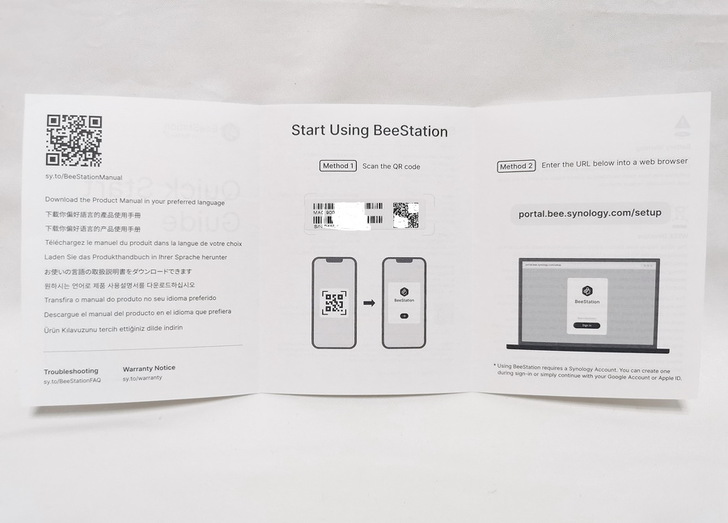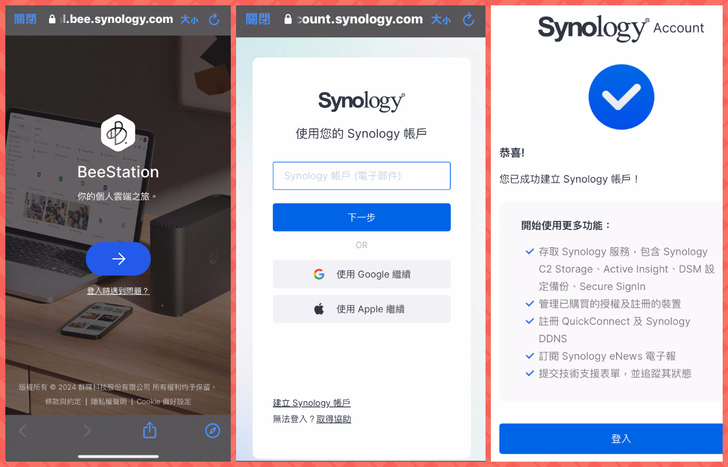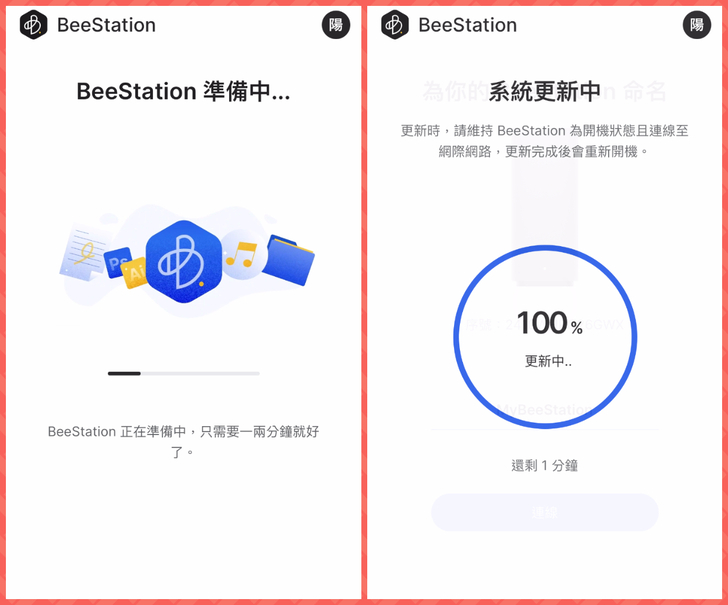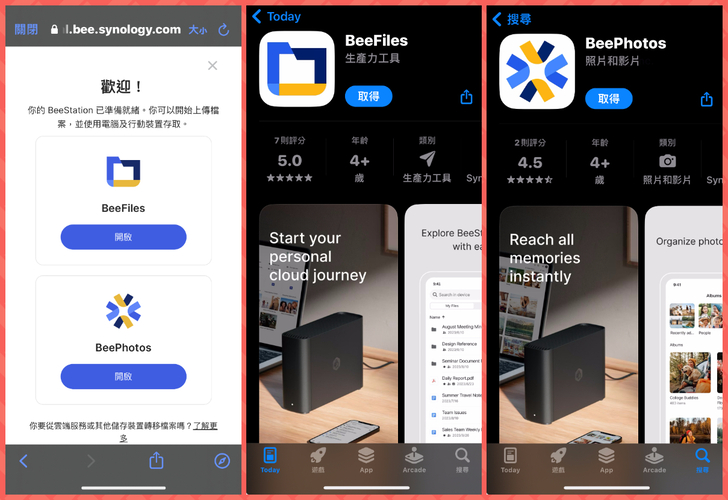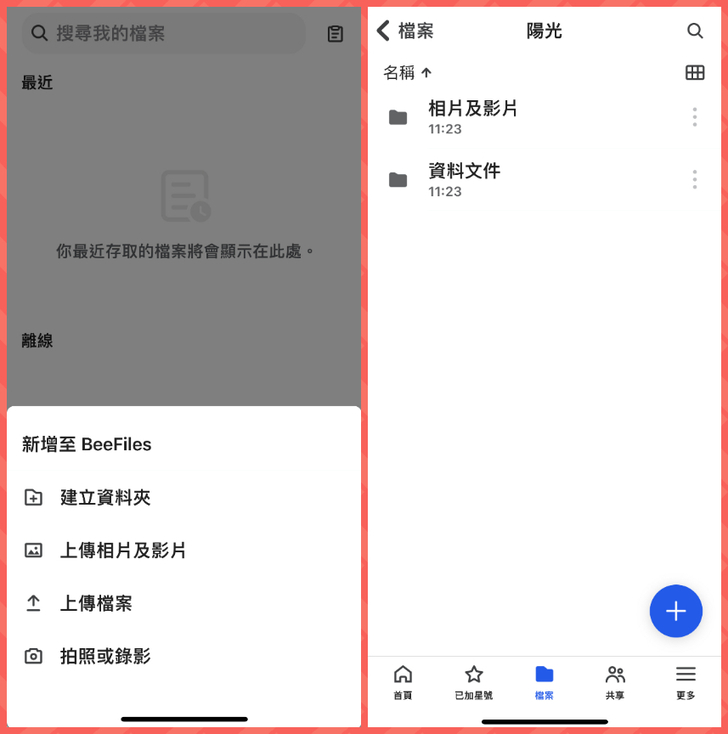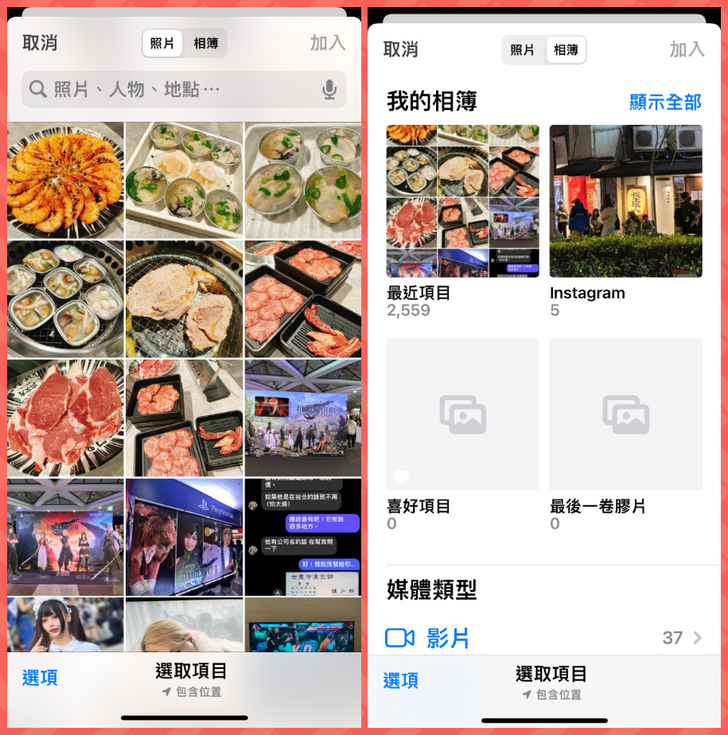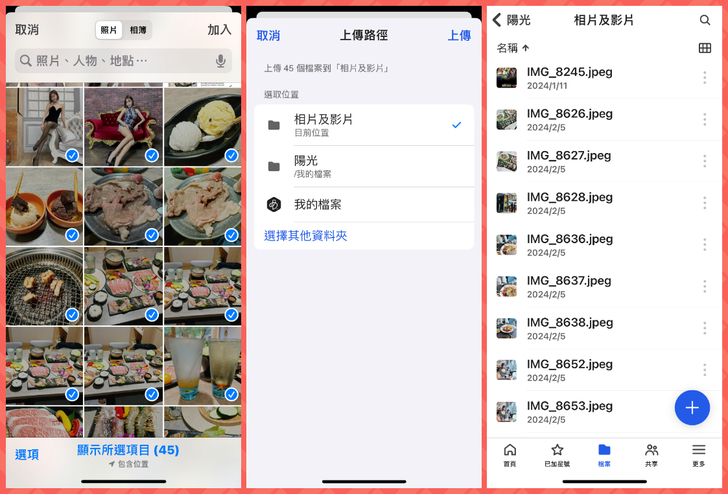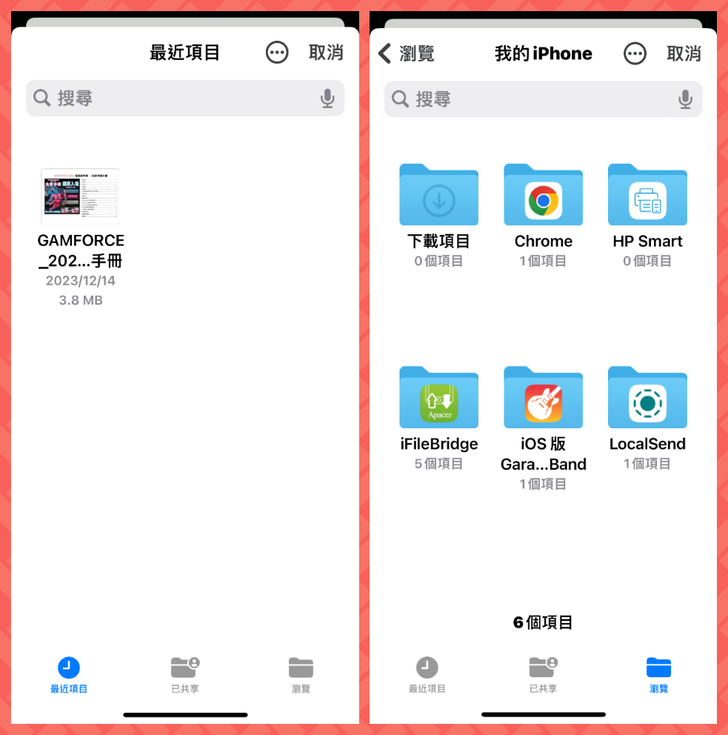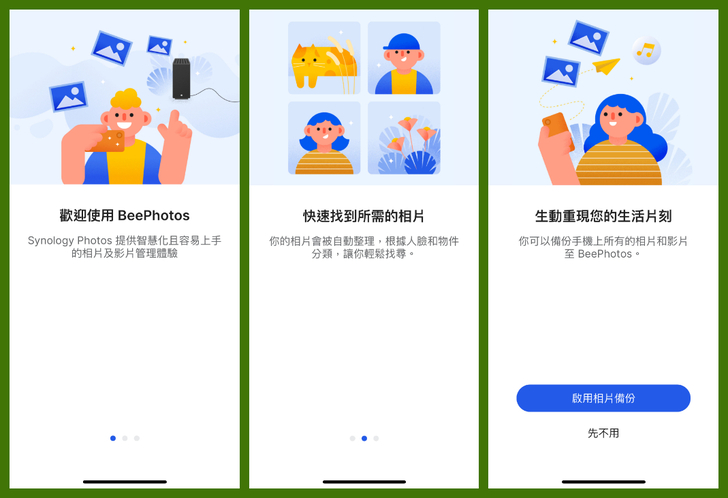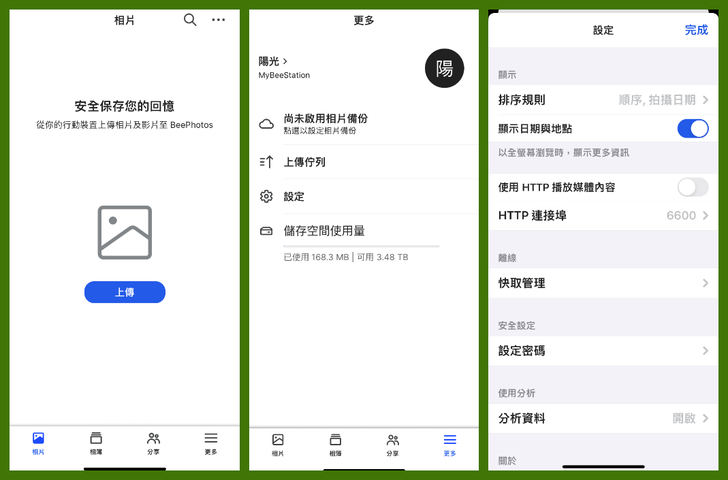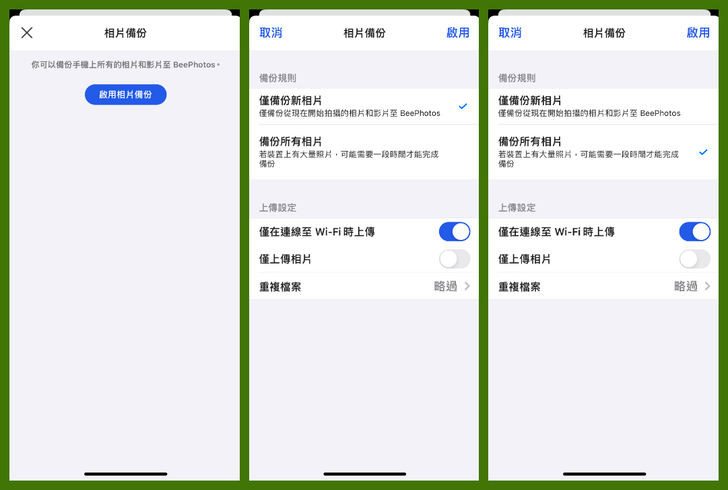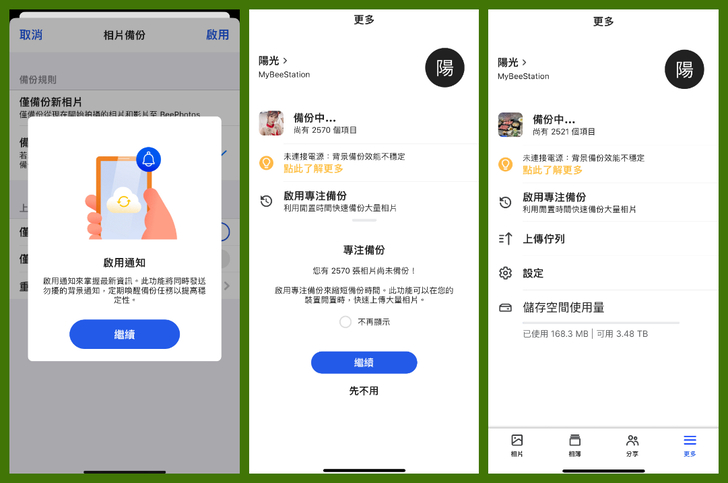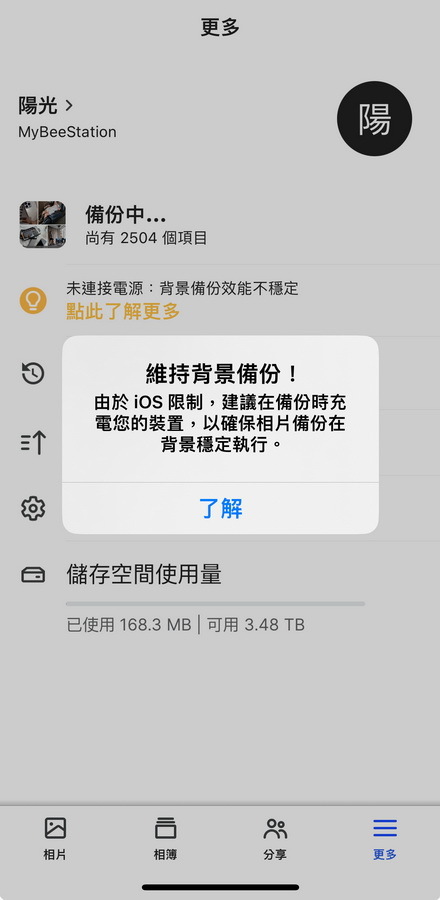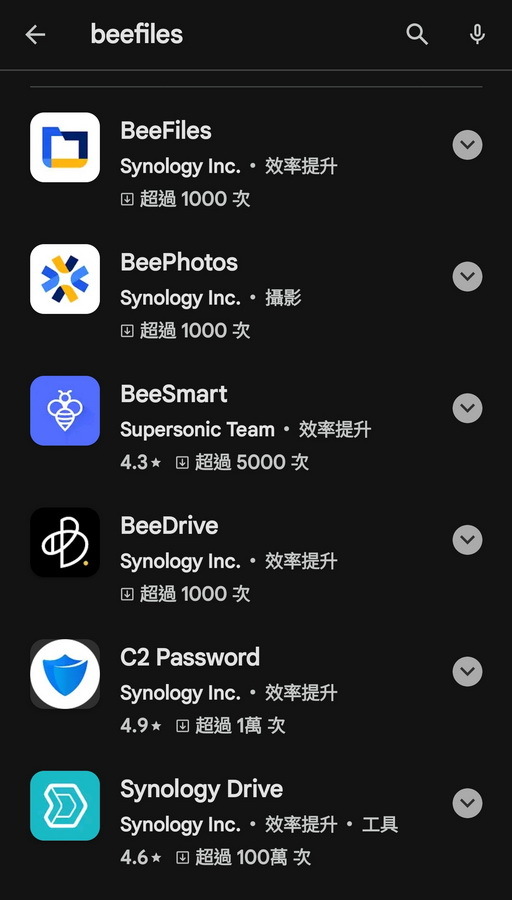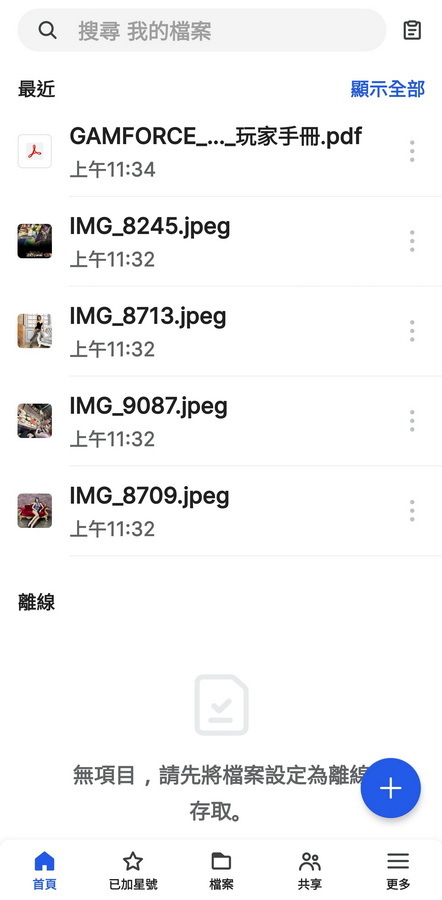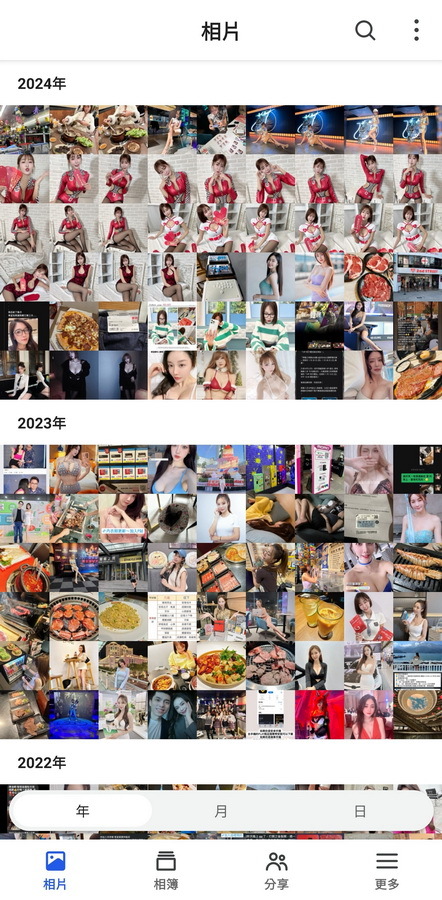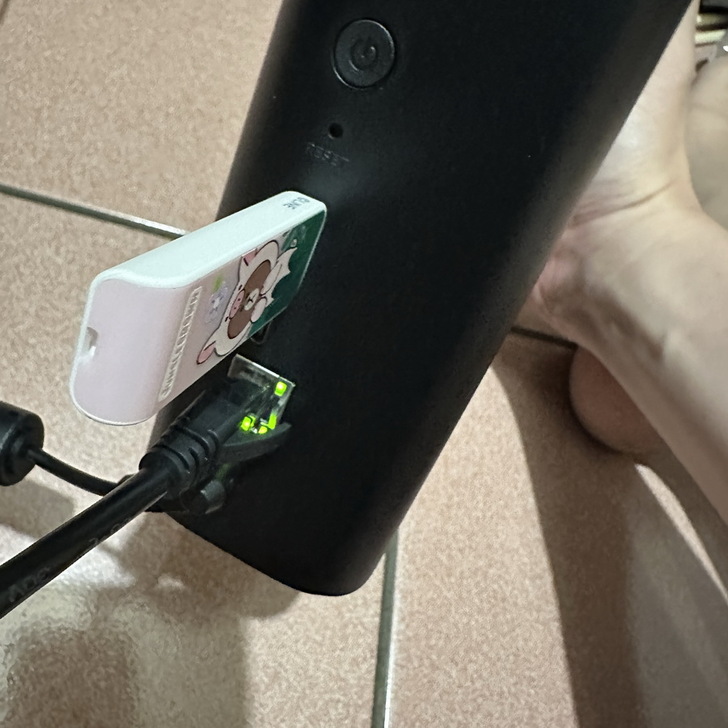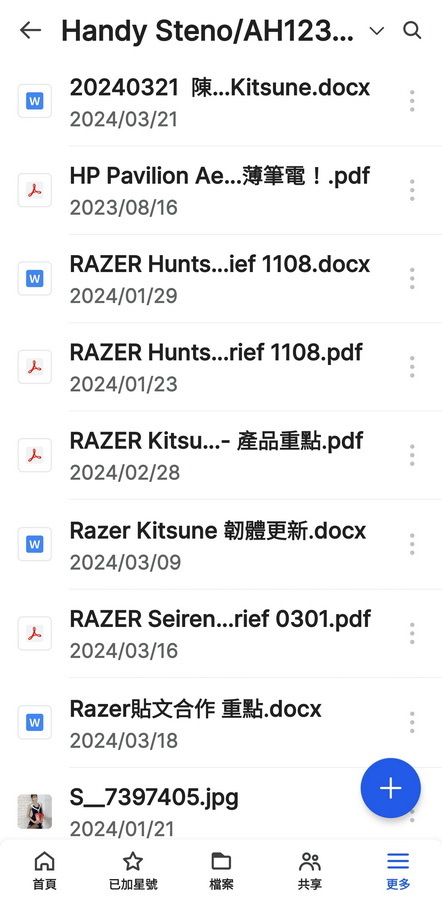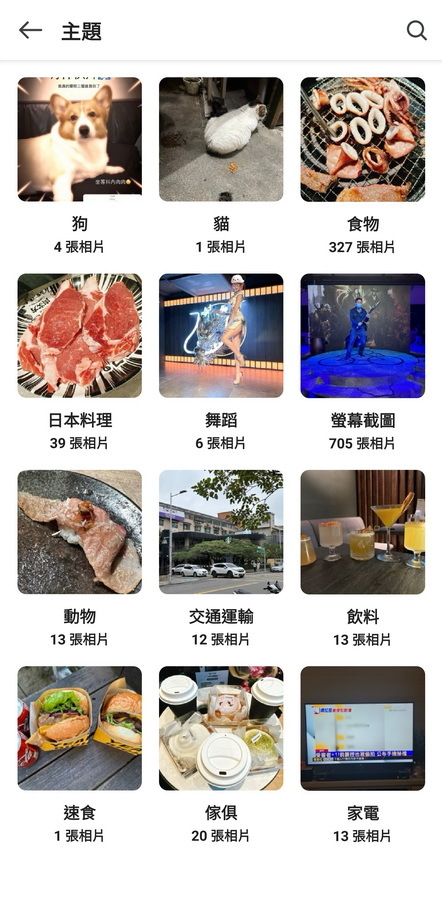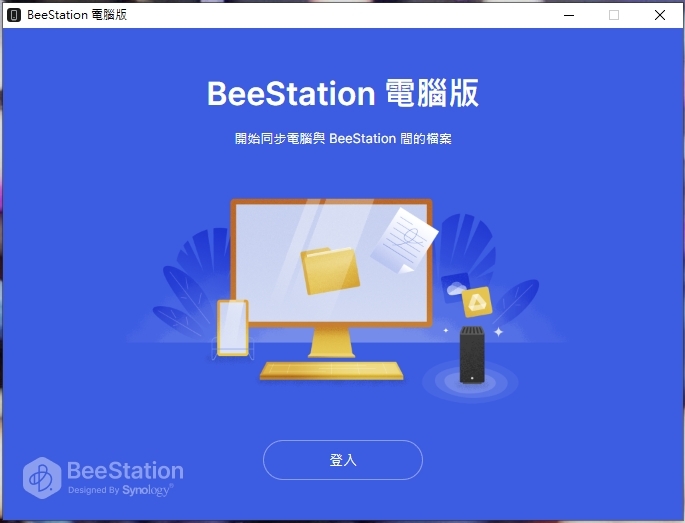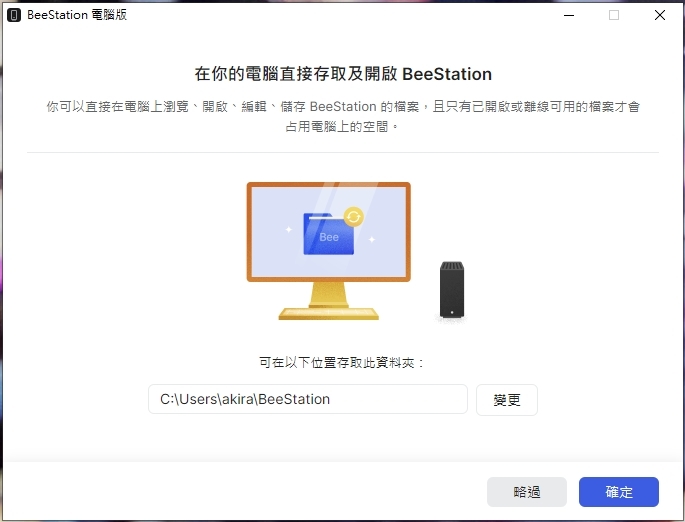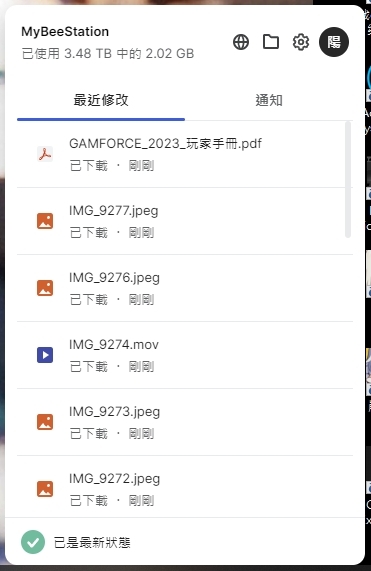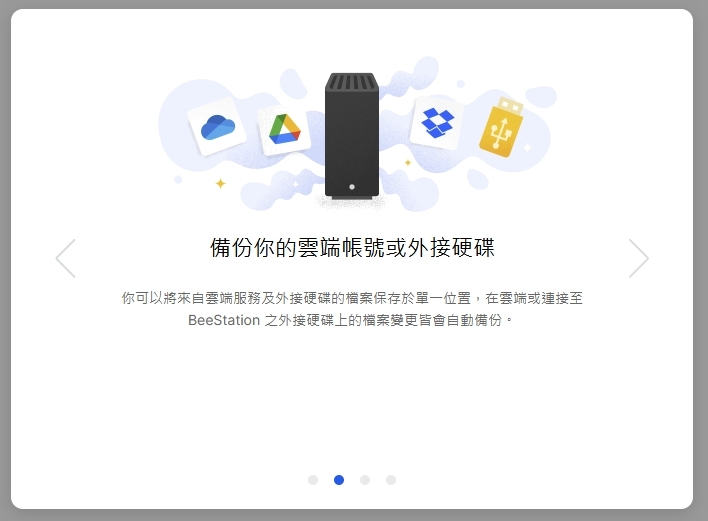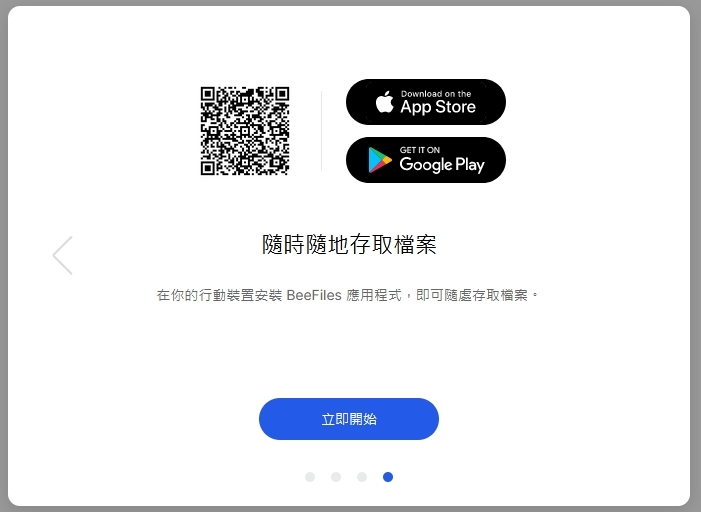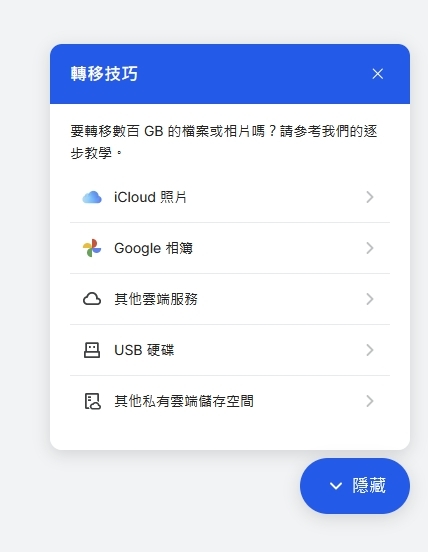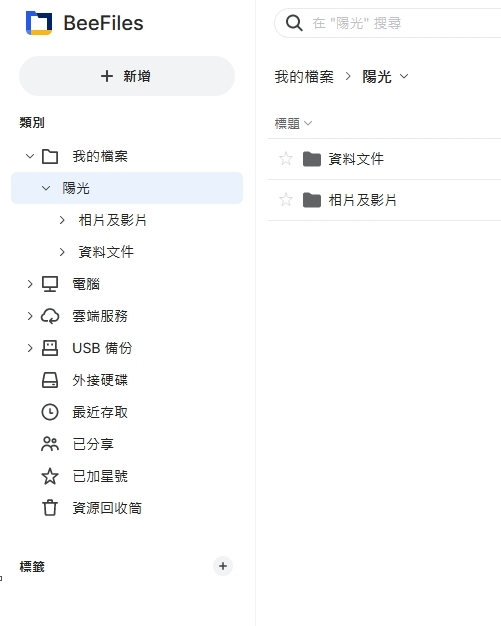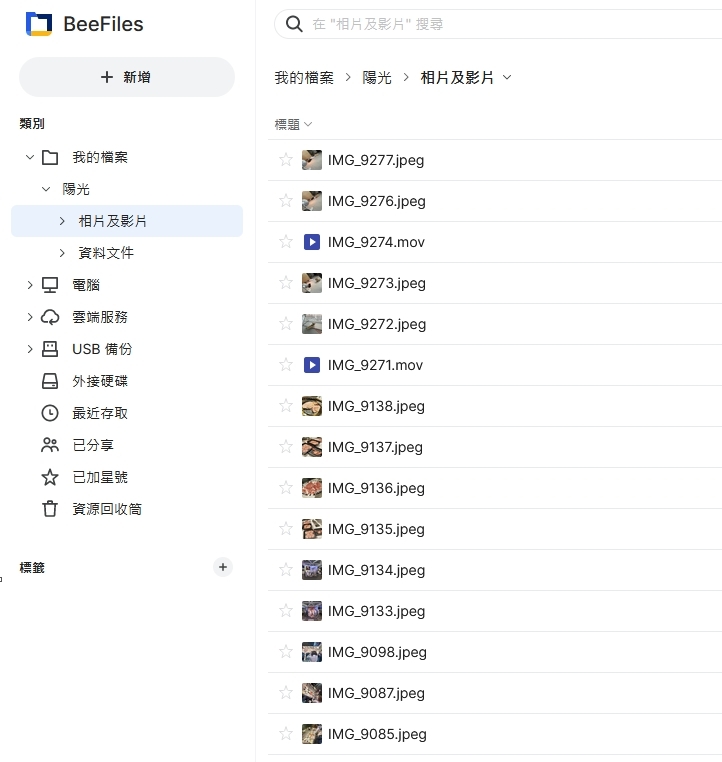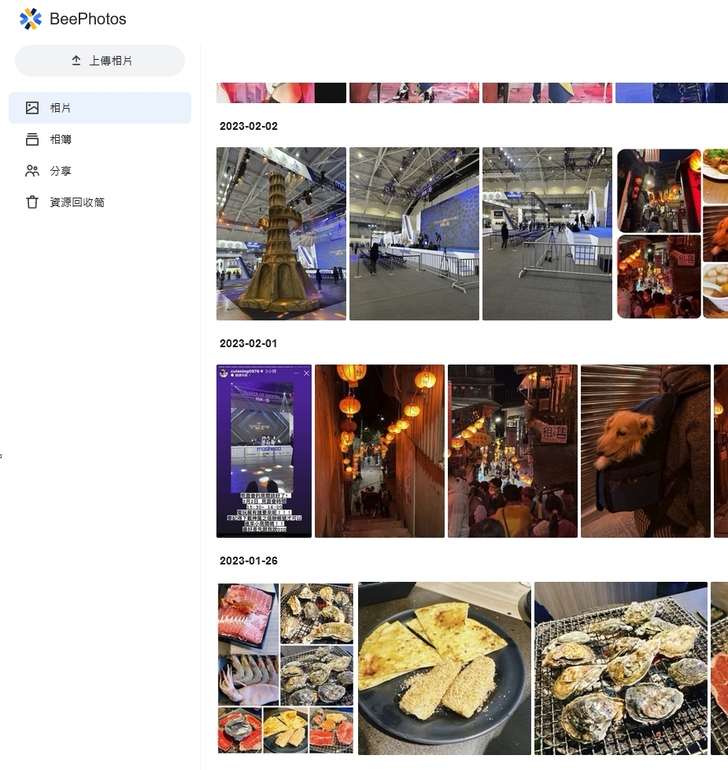[心得] Synology BeeStation - 輕鬆備份 手機及電腦 影像及文件
【前言】
相信現在絕大多數人都有著照片跟影片備份的困擾,尤其是現在手機相機拍照像素愈來愈高,甚至不少旗艦手機還可以拍攝 RAW檔,甚至影片都可以拍到 4K 60fps、8K 30fps,就算是手機買到 1TB 大容量,儲存空間的消耗也是很驚人。
就拿筆者來說好了,手上一支 安卓 256GB、一支 iPhone 256GB,除了外出遊玩拍攝的照片跟影片,還有不少工作上的儲存檔案,哪怕是家中有電腦可以充當備份的角色,但是最大的麻煩是要回到家才能備份,而且傳檔案到電腦也是有點麻煩。
這次要開箱的是 群暉科技 Synology BeeStation,透過簡易安裝設定,人性化的使用介面,對於 備份手機/電腦裡的相片/影片,甚至經由AI辨識分類,想要快速找到需要的檔案也是非常快速。
【Synology BeeStation 開箱與外觀】
▼ 外箱正面 則是使用環保包裝設計,Synology BeeStation 為內建 4TB硬碟 機種。
▼ 盒裝背面 標註 Synology BeeStation 產品特色與主要規格,可惜的是沒有中文。
▼ 包裝設計有防震效果,Synology BeeStation本體 包裝得很嚴實。
▼ 包裝內容物 - BeeStation 本體、快速使用指南、RJ-45 網路線、電源變壓器等。
▼ 說明書 上面有 QR Code 可供手機掃描下載APP,電腦則是可用右邊的連結來下載安裝程式。
▼ Synology BeeStation本體 整體就是霧面黑設計,側面僅看得到 BeeStation LOGO。
▼ 上方跟下方 都有 透氣散熱孔,透過孔洞甚至可以看到裡面的 電路板跟硬碟。
▼ 連接介面設置在後側 - 由上至下分別是 電源開關、RESET 插針孔、USB 3.2 Gen 1 Type-A、USB 3.2 Gen 1 Type-C、1 GbE 網路連接埠、電源變壓器插孔。
【Synology BeeStation 安裝及手機使用介紹】
▼ BeeStation 開機以後會 白燈閃爍 大約 5~10分鐘,設定中則是顯示 橘燈。
▼ 手機透過 QR Code 就會引導至官網,筆者因為有 安卓手機、APPLE手機、電腦 需要備份,所以直接新建 Synology帳戶 比較方便。
▼ BeeStation 更新完成後,手機介面會自動引導手機下載「BeeFiles」、「BeePhotos」APP。
▼ 開啟「BeeFiles」APP,尤其在 進階設定 可以選擇僅使用 Wi-Fi 才能存取,或是 手機數據 也可存取,還有要不要保留備份完成的 相片/影片。
▼ 選取好想要備份的 相片跟影片,再選定好資料夾,就會開始備份。
▼ 選擇 上傳檔案,會自動顯示出手機裡面的文件檔,點擊 瀏覽 可以看到 手機裡面的 資料夾。
▼ 開啟「BeePhotos」APP,同樣有著人性化的引導。
▼ 介面同樣是簡潔易懂,設定讓我覺得最有用的就是 排序規則 了。
▼ 相片備份 介面提供了 僅備份新相片、備份所有相片 選擇。
▼ 執行備份後,很貼心的還提示可以在 裝置閒置時 才開始上傳大量相片。
▼ 安卓手機 也同樣有「BeeFiles」、「BeePhotos」APP。
▼ 透過「BeeFiles」、「BeePhotos」來看剛剛 iPhone 上傳的 相片/文件 當然不是問題。
▼ 需要備份隨身碟檔案的情況也不少,選取以後則可以看到隨身碟裡面的檔案來備份。
▼ 選取「BeePhotos」APP 裡面的相簿,主題裡面會自動整理類別。
【Synology BeeStation 電腦使用介紹】
▼ 透過 Synology官網 可以下載 BeeStation 電腦版
https://portal.bee.synology.com/setup
▼ 可予設定 BeeStation在電腦主機上 存取資料的路徑
▼ 開啟 BeeStation 電腦版,右下角會跳出 MyBeeStation 小視窗。
▼ 透過 網頁瀏覽器 BeeFiles,可以更方便的 存取 Synology BeeStation。
BeeStation 官網
https://sy.to/ygthf
BeeStation PChome 賣場
https://sy.to/pv7yf
BeeStation Momo 賣場
https://sy.to/rtavs
【心得】
這段時間使用 Synology BeeStation 下來,因為沒有保留本地副本,真的解決了 手機容量不足 困擾,不論有什麼新照片、影片或文件,立馬上傳到 Synology BeeStation 就對了,有了個人雲端儲存,再也不用花錢買貴貴的網頁空間。
非常推薦 Synology BeeStation 給時常使用手機拍攝的 網美、部落客、家中有小孩或毛小孩 的使用者,因為這些使用者可說是每天都需要拍照跟錄影,尤其是家中有小孩的父母,可說是不想錯過小孩子任何成長的過程,每天拍上百張照片、數十段影片都不意外。
常常接案的人來說,收到合約書或重要文件,甚至要把檔案給它人,放在隨身碟也是非常的麻煩,把檔案儲存在 Synology BeeStation,就算人在外面,突然要轉寄給它人或是下載也沒煩惱。